Directorio de ficheros de Educamadrid

EducaMadrid, entre todos sus servicios, ofrece a sus usuarios un servicio de directorio de ficheros en la red, asignando a día de hoy 5GiB para cada usuario. Utiliza el protocolo abierto WebDav, lo que garantiza que se pueda con una gran variedad de aplicaciones. En este apartado se ddescribe cómo utilizar dicho servicio desde un equipo con MAX.
Lo primero que hay que saber, es que en la página principal de EducaMadrid, puede iniciar sesión y así entrar en su gestor de contenidos personal. No es el objeto de este apartado descubrir todas las posibilidades de dicho gestor de contenidos, que incluyen la posibilidad de crear vuestra propia página web y comunidades virtuales para elaborar contenidos de forma colaborativa con otros colegas. En las páginas de ayuda de EducaMadrid hay detalladas explicaciones paso a paso.
se explica a continuación el proceso completo para usar el directorio de ficheros WebDav de EducaMadrid :
1.- El primer paso es iniciar sesión en el portal de EducaMadrid, con su nombre de usuario y contraseña, sin incluir la arroba ni el dominio (educa.madrid.org)

2.- Una vez dentro irá directamente a "Mis páginas privadas" o igualmente, al de la comunidad virtual o centro que se esté administrando. Desde ahí en la siguiente pantalla debe pulsar en "Administrar" y después en "Directorio de Ficheros". El desplegable de Administrar se encuentra arriba del todo de la página y a la izquierda, en una barra de tareas que a veces se puede confundir con la del navegador. Al desplegar Administrar salen varias opciones, una es el Directorio de Ficheros.
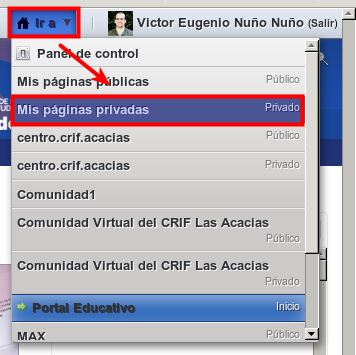
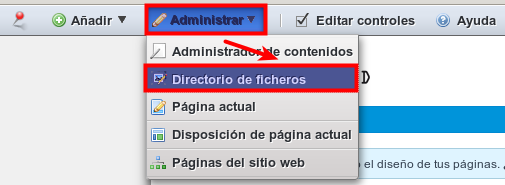
3.- Al lado de Administrar aparecerá una casilla de "Administración avanzada" que tendrá que seleccionar. Ahora ya se puede fijar en la parte de abajo, donde muestra un resumen de las carpetas y archivos que haya y del espacio ocupado, así como las opciones para la navegación y añadir o borrar elementos. Abajo del todo, muestra un enlace, cuando está activada la Administración Avanzada, que reza "Acceso directo desde mi ordenador"
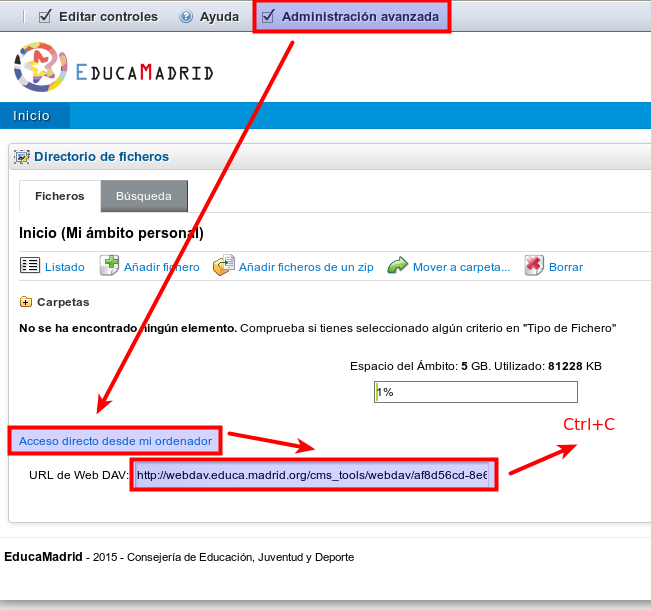
4.- Copie el texto de la "URL de Web DAV" y vaya al explorador de archivos de MAX. Acceda a dicho explorador de archivos mediante el icono de Equipo, Carpeta personal o cualquier otra carpeta que tenga en el escritorio o nuestros documentos. Desde el menú de la derecha busque la opción de "Introducir Lugar", abreviado por la combinación de teclas Ctrl+L:
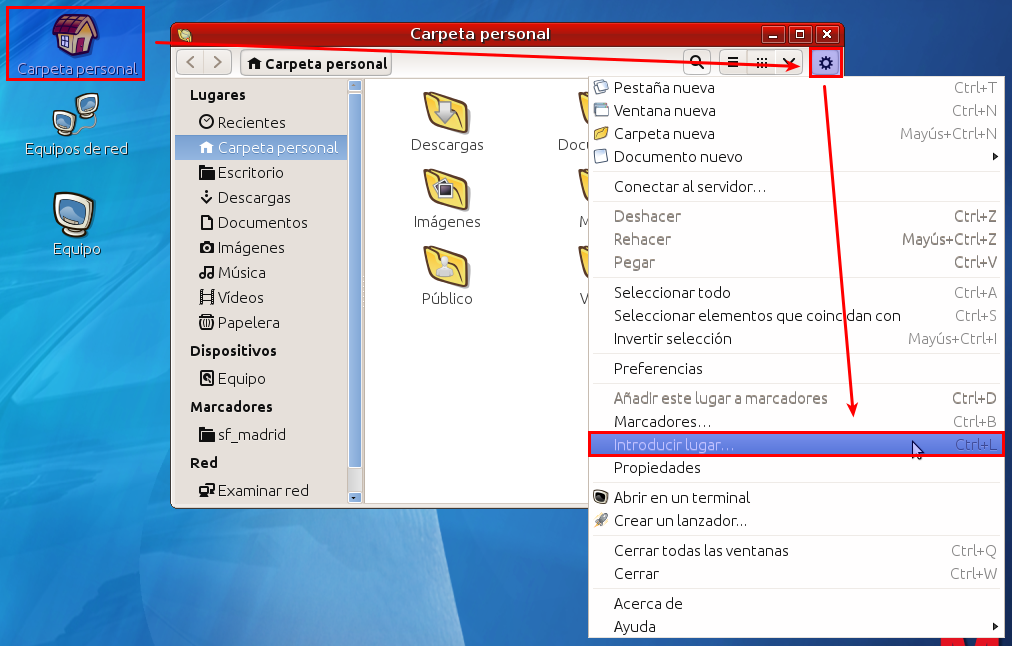
5.- Ahora aparecerá un cuadro de diálogo (en Xfce) o un formulario arriba de la ventana (en GNOME) pidiendo la dirección de dicho lugar:
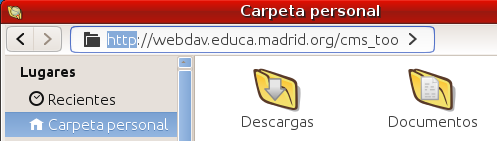
6.- Pegue en el campo de Lugar la dirección que había obtenido más arriba (paso 5) del administrador de ficheros en la web de EducaMadrid, con la precaución de sustituir el prefijo http por dav:
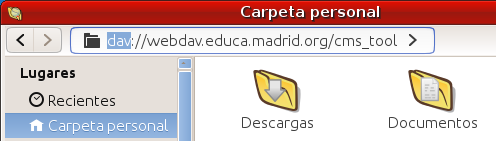
7.- A continuación pedirá las credenciales: usuario de EducaMadrid y contraseña, conviene indicar que las recuerde hasta que se salga de la sesión. Hay que tener en cuenta que en el nombre de usuario no hay que incluir @educa.madrid.org. Atención, nunca debe seleccionar que recuerde para siempre la contraseña si utiliza un ordenador compartido por otras personas.
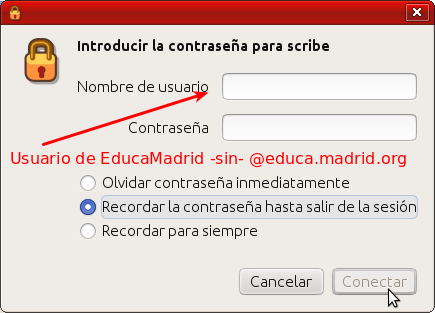
8.- Si todo es correcto se mostrarán los contenidos de la carpeta "en la red" La mejor manera para comprobar cómo funciona será hacer este mismo paso desde varios ordenadores y ver que lo que modifique desde uno lo verá desde los demás, en todos los casos estará modificando carpetas y archivos que se encuentran alojados en EducaMadrid.
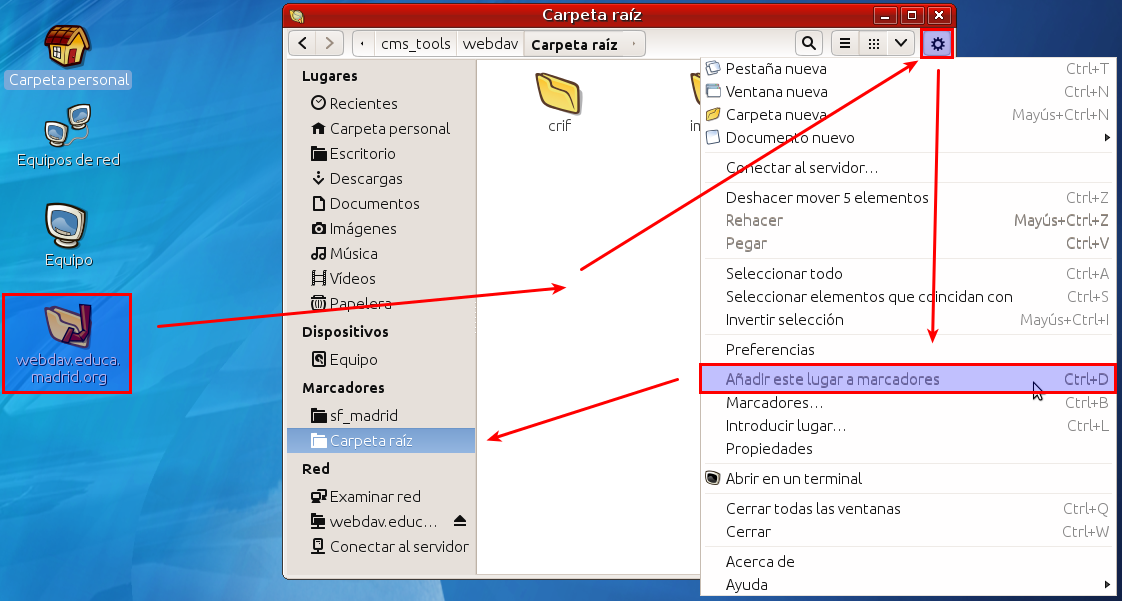
9.- Si tiene idea de usar con frecuencia estos 5 GBs que nos da EducaMadrid, a modo de "memoria USB en línea", lo mejor que puede hacer es añadir este lugar a los marcadores. Para ello, vaya al menú de la carpeta donde tiene los contenidos abiertos, y desde ahí seleccione el menú de "Añadir este lugar a marcadores". O más sencillamente, use la combinación de teclas de Ctrl+D.
Una vez añadido a los marcadores, lo hará seguramente con el nombre de "Carpeta raíz", como se muestra en la imagen siguiente, que no es muy significativo. Lo mejor, por lo tanto, es renombrarlo.
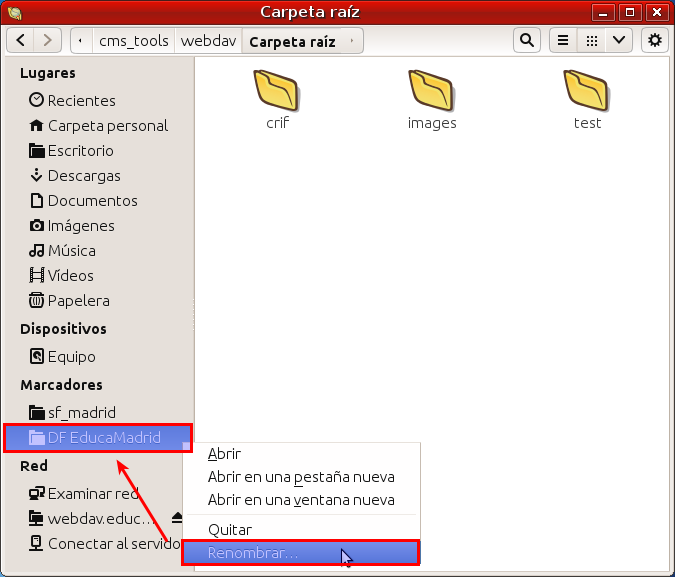
10.- Siguiendo las instrucciones de EducaMadrid también es posible configurar una tableta o un móvil Android o iOS para acceder al Directorio de ficheros de EducaMadrid.